 DoudouLinux
DoudouLinux
Il computer che preferiscono!
Lingua del sito [ar] [cs] [de] [en] [es] [fa] [fr] [it] [ms] [nl] [pt] [pt_br] [ro] [ru] [sr] [sr@latin] [th] [uk] [vi] [zh]

Regolazione dell’audio
Agosto 2011Tutte le versioni di questo articolo: [čeština] [Deutsch] [English] [français] [italiano] [Bahasa Malaysia] [română] [русский]
In aggiunta all’icona di controllo dell’audio nel pannello sullo schermo, in alto a destra (vedasi la schermata seguente), DoudouLinux fornisce un classico strumento di regolazione del volume dell’audio ed uno strumento per scegliere l’uscita audio da usare. Come consueto l’icona nel pannello fornisce un accesso rapido al volume principale mentre lo strumento di regolazione del volume vi permette di impostare i parametri avanzati, come i livelli audio per la registrazione.
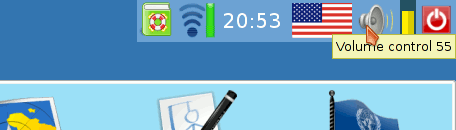
- Sound volume icon in the panel.
La differenza principale rispetto ad altri sistemi operativi destinati al pubblico generale è che Linux non conosce il nome commerciale della vostra apparecchiatura audio e neppure le sue connessioni di instradamento audio interne [1]. Così la vostra scheda audio verrà identificata usando il nome del chip elettronico che contiene [2], sotto c’è HDA Intel, e le sue uscite audio avranno nomi generici come Master o PCM.
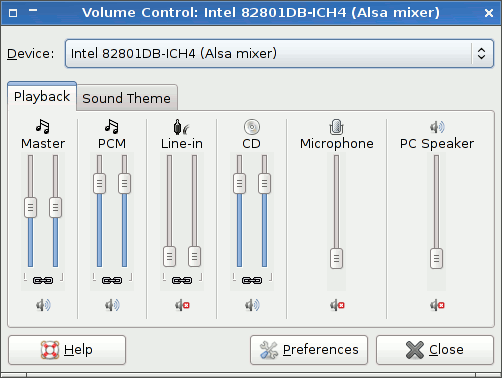
- Sound volume tuning
Note:
- Gli strumenti di regolazione dell’audio sono naturalmente disponibili solo nelle attività Mini, Ragazzi, Giovani e Tutto DoudouLinux. Le impostazioni audio sono nella sezione Impostazionimentre lo strumento per scegliere l’uscita audio nella sottosezione Sistema della sezione Impostazioni.
- I tasti speciali sulla tastiera dedicati alle regolazioni dell’audio, e particolarmente quelli dei calcolatori portatili, potrebbero non funzionare. Ciò dipende dal progetto hardware [3].
Regolare il volume dell’audio
Con molta probabilità la manopola Master controlla il volume principale e PCM controlla il livello sonoro dei programmi, come Tastiera del pianoforte o Rhythm box. Nei calcolatori da scrivania forniti con un altoparlante interno nel calcolatore, non nello schermo, potrebbe accadere che sia invece Master Mono a controllare il volume principale. Sfortunatamente DoudouLinux non può indovinarlo, così che il controllo di volume nel pannello in alto a destra nello schermo potrebbe non avere alcun effetto finché esso non viene configurato per modificare Master.
Se vi sembra che manchi qualche impostazione, per esempio per regolare i livelli di registrazione e la sorgente per il microfono, o persino Master Mono, dovete sapere che nell’interfaccia per impostazione predefinita non sono mostrati tutti i controlli, per ragioni di semplicità. Per renderle visualilzzabili, andate al menu “Edition → Preferenze”. Otterrete così una lista di riquadri da controllare per attivare le impostazioni che volete vedere.
Nota: se non avete attivato la persistenza dei dati, tutte le impostazioni verranno perse al prossimo avvio di DoudouLinux.
Programmi di registrazione
I programmi che producono suoni come Vkeybd-Timidity e Hydrogen (si veda programmi multimediali) possono essere registrati. Per far ciò basta che apriate il registratore di suoni e che selezioniate l’ingresso Mix nel menu a tendina “Registra da ingresso”. Questo ingresso si allinea al suono che è inviato agli altoparlati. L’impostazione predefinita è registrare i suoni nel formato Ogg. Se volete condividere le vostre registrazioni, potete alternativamente scegliere il formato Wav, che è più ampiamente utilizzato.
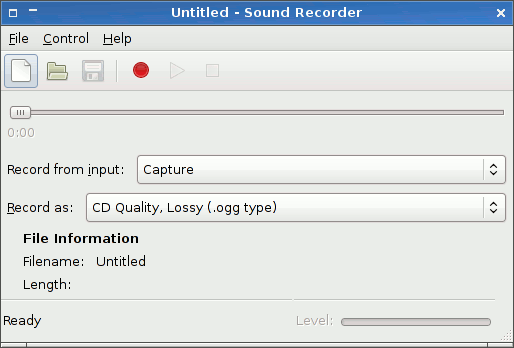
- Application recording in OGG format
Scegliere l’uscita audio
Alcune configurazioni hardware mettono a disposizione diverse uscite audio, perché la scheda audio ha diverse uscite o perché la configurazione ha diverse schede audio. Anche in questo caso DoudouLinux non può sapere quale di queste è attualmente connessa agli altoparlanti. Così, con un secondo strumento potete scegliere l’uscita audio che desiderate usare. Questo strumento è di certo utile solo quando vi accorgete che non si sente alcun suono anche quando i volumi dell’audio sembrano tutti settati correttamente. Per esempio, se nessuno dei programmi educativi produce suoni. Se nonostante tutto questo non riuscite ancora ad udire alcun suono, si prega di ricontrollare anche i cavi di connessione dell’audio!
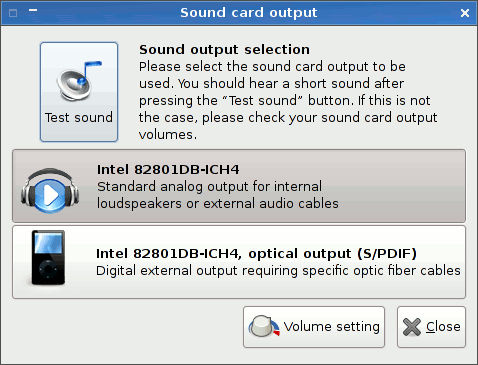
Nell’esempio seguente è mostrata una scheda audio con 2 uscite:
- « Intel 82801DB-ICH4 » è l’uscita audio standard, detta analog
- « Intel 82801DB-ICH4, uscita ottica (S/PDIF) » è l’uscita a fibra ottica, detta digital
Alcune delle uscite mostrate nell’interfaccia potrebbero non essere effettivamente cablate nel vostro calcolatore. Per cui non siate sorpresi di scoprire una uscita ottica pur non avendo alcun connettore ottico nel vostro computer: il vostro fornitore hardware semplicemente non ha ritenuto utile darvi una uscita digitale!
Infine, dovreste sapere che, nello strumento di controllo del volume, potete scegliere la scheda audio da regolare. Questo potrebbe essere utile se avete diverse schede audio. La selezione della scheda è possibile dal menu Edition.
Note
[1] Questo è probabilmente dovuto al fatto che i produttori di dispositivi audio non prendono parte allo sviluppo di Linux.
[2] A dispetto dell’importante numero di schede audio, esse lavorano tutte con un numero abbastanza ridotto di chip elettronici.
[3] Questo è a sua volta legato al fatto che Linux non ha le informazioni necessarie dai produttori hardware, oltre alla mancanza di standardizzazione in questa area.
 Copyright © DoudouLinux.org team - Tutti i testi da questo sito sono pubblicati sotto la licenza
Creative Commons BY-SA
Copyright © DoudouLinux.org team - Tutti i testi da questo sito sono pubblicati sotto la licenza
Creative Commons BY-SA











